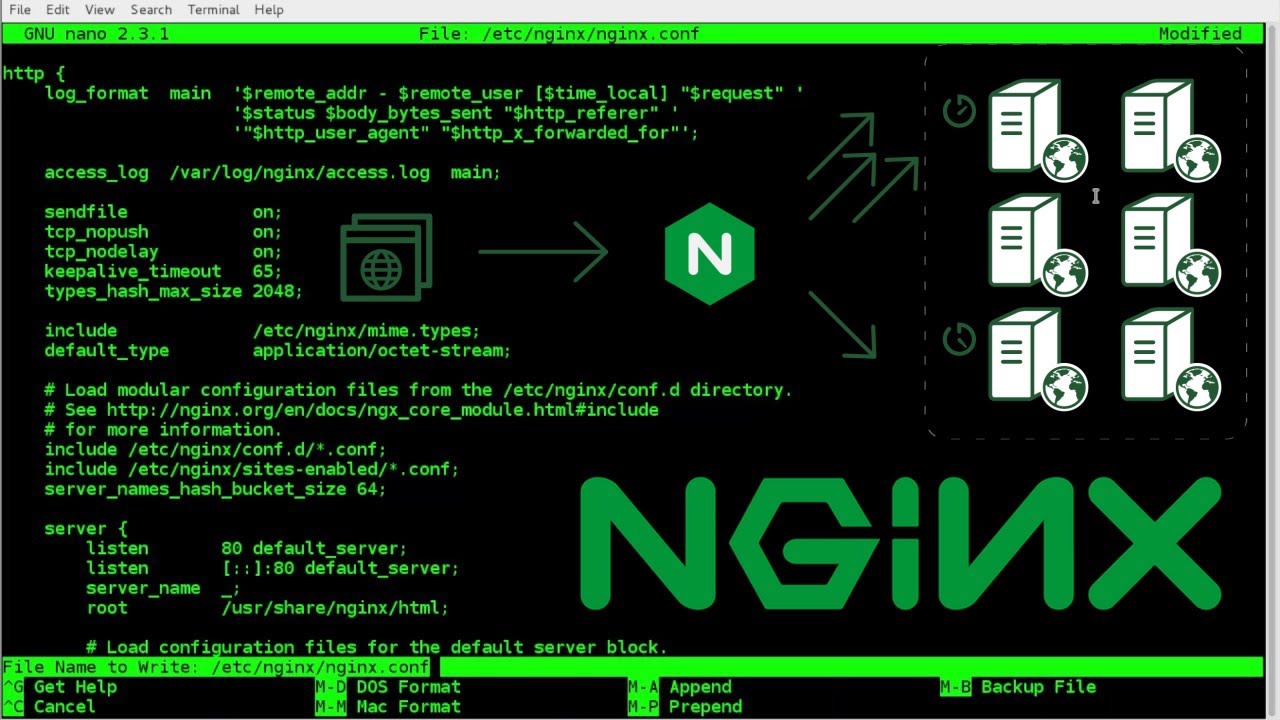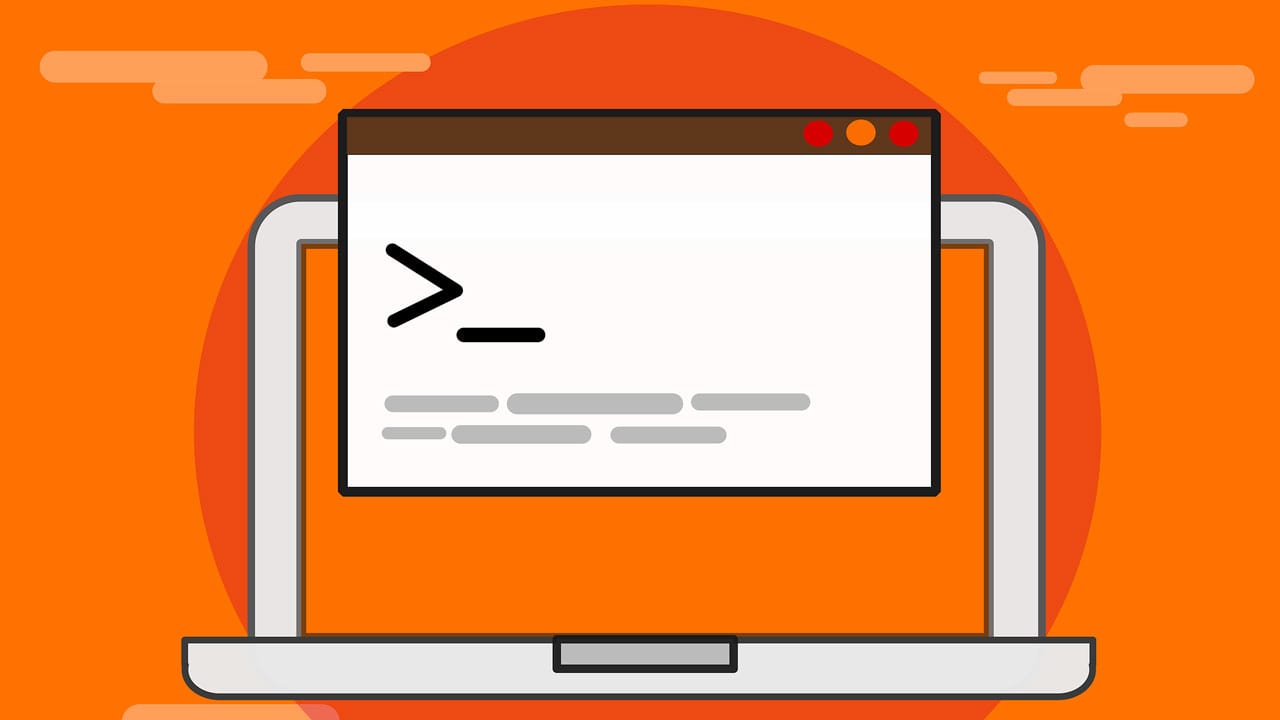در سرور لینوکس ابزارها و روشهای متفاوتی برای ویرایش فایلهای متنی وجود دارد که در این مطلب از سری آموزش های لینوکس قصد داریم با ویرایشگر vi آشنا شده و به آموزش ویرایشگر vi در لینوکس بپردازیم.
از پرکاربردترین این ابزارها می توان به nano ، vi و VIM نام برد که در اصل ویرایشگر VIM نوع پیشرفته و توسعه یافته همان vi است.
شما میتوانید از vi برای ایجاد فایل جدید، ویرایش و نیز خواندن فایل های موجود استفاده نمایید.
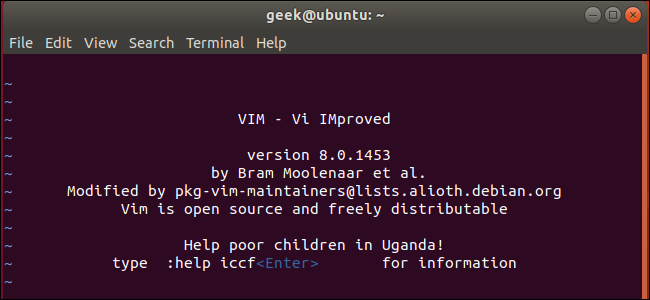
شروع کار با vi
با وارد کردن دستور زیر می توانید یک فایل متنی ساخته و به محیط ویرایش آن بروید.
$ vi file.txt
در این مثال ما فایلی به نام file.txt می سازیم. دقت داشته باشید که اگر نام فایل وارد شده وجود داشته باشد، همان فایل را برای ویرایش باز می کند و در صورتی که وجود نداشته باشد یک فایل جدید برای شما می سازد.
در زیر مکان نما، در ابتدای هر خط کاراکتر “~” را مشاهده خواهید کرد. این کاراکتر نشان دهنده خط استفاده نشده است. اگر خطی با کاراکتر کاراکتر “~” شروع نشود و نوشته ای هم نداشته و خالی باشد، نشان دهنده این است که در آن خط از space ، tab و یا سایر کاراکترهای غیر قابل مشاهده استفاده شده است.
تا اینجا توانسته اید با این ویرایشگر فایلی را باز کنید. اما قبل از انجام هر اقدامی به توضیح مفاهیم جزئی ولی مهم زیر میپردازیم.
مد یا حالات اجرایی ویرایشگر vi در لینوکس
هنگام کار با این ویرایشگر با دو مد زیر روبرو خواهید شد:
مد Command یا مد دستوری: این مد شما را قادر خواهد کرد تا کارهای مدریتی مثل ذخیره فایل، اجرای دستورات، جابجا نمودن نشانگر، cut و paste کردن خطوط و کلمات و جستجو و جایگذاری را انجام دهید. در مد Command هر چه که تایپ کنید بعنوان دستور تفسیر خواهد شد.
مد Insert یا مد درج: این مد شما را قادر خواهد کرد تا متنی را در فایل درج نمایید. هرچیزی که در این مد تایپ شود، بعنوان ورودی تلقی شده و در فایل درج میشود.
vi به صورت پیش فرض در مد دستوری یا Command باز میشود و برای وارد کردن متن در فایل باید وارد مد Insert شوید.
برای وارد شدن به مد Insert باید کلید i را فشار دهید. زمانی که در مد Insert هستید و عبارت Insert در پایین صفحه نمایش داده میشود. برای خروج از مد Insert و ورود به مد Command باید کلید Esc را فشار دهید.
حرکت در داخل ویرایشگر vi در لینوکس
برای اینکه بتوانید داخل فایل خود در بخش های مختلف حرکت کنید باید در مد Command باشید یعنی کلید Esc را دوبار فشار دهید.
در زیر تعدادی از دستورات برای حرکت در داخل یک فایل آورده شده است.
| key | function |
|---|---|
| h | کلید h نشانگر را موقعیت فعلی به اندازه یک کاراکتر به سمت چپ میبرد. |
| j | کلید j نشانگر را از خط فعلی که نشانگر آنجا قرار دارد یک خط به پایین میبرد. |
| k | کلید k نشانگر را از خط فعلی که نشانگر آنجا قرار دارد یک خط به بالا میبرد. |
| l | کلید l نشانگر را از موقعیت فعلی به اندازه یک کاراکتر به سمت چپ میبرد. |
| w | انتقال به اول کلمه بعدی |
| e | انتقال به اخر کلمه بعدی |
| b | انتقال به اول کلمه قبلی |
| Ctrl-f | یک صفحه به جلو حرکت می کند |
| Ctrl-b | یک صفحه به عقب حرکت می کند |
همچنین می توانید قبل دستورات عدد وارد کنید برای مثال با زدن 6w معادل آن است که 6 بار w را بزنید.
Jumping
| key | function |
|---|---|
| G | باز زدن شماره خط و G به آن خط می رود برای مثال برای خط 10 باید زد 10G |
| H | باز زدن شماره و H آن تعداد به بالا حرکت می کنید برای مثال برای 10H |
| L | باز زدن شماره و L آن تعداد به پایین حرکت می کنید برای مثال برای 10L |
به دو نکته مهم زیر توجه نمایید:
- Vi به بزرگ و کوچک بودن حروف حساس هست. هنگام وارد کردن دستورات به بزرگ بودن حروف دقت نمایید.
- اکثر دستورات در vi این قابلیت را دارند که مشخص نمایید دستور مورد نظر چند بار اجرا شود. بعنوان مثال دستور 2j نشانگر را از مکان فعلی آن دو خط پایین تر میبرد.
روشهای دیگر برای حرکت در داخل فایل در vi
بخاطر داشته باشید که برای استفاده از دستورات باید در مد Command یا همان اجرایی باشید. از دستورات زیر نیز برای حرکت در داخل فایل میتوانید استفاده نمایید.
- دستور | یا 0 نشانگر را به ابتدای خط میبرد.
- دستور $ نشانگر را به انتهای خط میبرد.
- دستور w نشانگر را به کلمه بعدی میبرد.
- دستور b نشانگر را به کلمه قبلی میبرد.
- دستور ( نشانگر را به ابتدای جمله جاری میبرد.توجه داشته باشید که جملات با کاراکتر نقطه از هم جدا میشوند.
- دستور ) نشانگر را به ابتدای جمله بعدی میبرد.
- دستور } نشانگر را به یک پاراگراف قبل میبرد.
- دستور { نشانگر را به پاراگراف بعدی میبرد.
- دستور |n نشانگر را به کاراکتر n ام از ابتدای خط، در خط جاری میبرد.
- دستور 1G نشانگر را به اولین خط فایل میبرد.
- دستور G نشانگر را به آخرین خط فایل میبرد.
- دستور nG نشانگر را به n امین خط فایل میبرد.
- دستور n: نشانگر را به nامین خط فایل میبرد. بعد از نوشتن این دستور باید اینتر را بزنید.
- دستور H نشانگر را به اولین خط صفحه جاری مبرد.
- دستور nH نشانگر را به خط n ام از بالای صفحه میبرد.
- دستور M حرکت به وسط صفحه.
- دستور L حرکت به پایین صفحه.
- دستور nL نشانگر را به خط n ام از پایین صفحه میبرد.
- دستور E نشانگر را به کاراکتر قبل از کاراکتر space بعدی میبرد.
- دستور fc این دستور نشانگر را به کاراکتر c بعدی در خط جاری میبرد. بجای کاراکتر c میتوانید هر کاراکتری بنویسید.
- دستور Fc این دستور نشانگر را به کاراکتر c قبلی در خط جاری میبرد. بجای کاراکتر c میتوانید هر کاراکتری بنویسید.
ویرایش فایل در vi
برای ویرایش فایل باید در مد Insert باشید. برای رفتن به مد Insert روشهای مختلفی وجود دارد.
| key | function |
|---|---|
| i | دستور i متن را قبل از محل فعلی نشانگر وارد میکند. |
| a | دستور a متن را بعد از مکان فعلی نشانگر وارد میکند. |
| r | یک کاراکتر را با کاراکتر مورد نظر جا به جا می کند. |
| o | دستور o زیر نشانگر خط جدیدی برای درج متن ایجاد میکند. |
| O | دستور O بالای نشانگر خط جدیدی برای درج متن ایجاد میکند. |
| c | clear to a location and go to the insert mode the replace till there and then normal insert (cw will overwrite the current word) |
| d | delete. you can mix with w (dw) to delete a word. Same as cw but dw does not to to the insert mode |
| dd | خطی را که مکان نما در آنجا قرار دارد را حذف میکند. |
| x | کاراکتر زیر مکان نما را حذف میکند. |
| p | متن کپی شده را در مکان بعد از مکان نما پیست میکند. |
| P | متن کپی شده را قبل از مکان نما میچسباند. |
| xp | swaps the character at the cursor position with the one on its right |
| I | دستور I متن را در ابتدای خط جاری درج میکند. |
| A | دستور A متن را در انتهای خط جاری درج میکند. |
| X | کاراکتر قبل از مکان نما را حذف میکند. |
دستورات کنترلی ویرایشگر vi در لینوکس
دستورات مفید زیر را با کلید کنترل میتوانید استفاده نمایید:
- CTRL+d نشانگر را به اندازه نصف صفحه پایین میبرد.
- CTRL+f نشانگر را به اندازه یک صفحه کامل پایین میبرد.
- CTRL+u نشانگر را به اندازه نصف صفحه بطرف بالا میبرد.
- CTRL+b نشانگر را به اندازه یک صفحه کامل به بالا میبرد.
- CTRL+e صفحه را یک خط بالا میبرد.
- CTRL+y صفحه را یک خط پایین میبرد.
- CTRL+u صفحه را به اندازه نصف صفحه به بالا جابجا میکند.
- CTRL+d صفحه را به اندازه نصف صفحه به پایین جابجا میکند.
کاراکترهای حذف در vi
دستورات زیر برای حذف خط ها و کلمات در فایل باز شده مورد استفاده قرار میگیرند
- دستور x کاراکتر زیر مکان نما را حذف میکند.
- دستور X کاراکتر قبل از مکان نما را حذف میکند.
- دستور dw از مکان فعلی مکان نما تا کلمه بعد را حذف میکند.
- دستور ^d از مکان فعلی مکان نما تا ابتدای خط را حذف میکند.
- دستور $d از مکان فعلی مکان نما تا انتهای خط را حذف میکند.
- دستور D از مکان فعلی مکان نما تا انتهای خط جاری را حذف میکند.
- دستور dd خطی را که مکان نما در آنجا قرار دارد را حذف میکند.
همانطور که در بالا اشاره کردیم میتوانید تعداد دفعات اجرای فرمانها را نیز مشخص نمایید. مثلا دستور 2x دو کاراکتر را از زیر مکان نما حذف میکند. و دستور 2dd دو خط از محل فعلی مکان نما را حذف میکند.
دستورات copy و paste در vi
شما میتوانید کلمات یا خطوطی را از مکانی کپی کرده و در محلی دیگر paste نمایید. نمونه ای از این دستورات:
- دستور yy خط جاری را کپی میکند.
- دستور p متن کپی شده را در مکان بعد از مکان نما پیست میکند.
- دستور P متن کپی شده را قبل از مکان نما میچسباند.
دستورات پیشرفته ویرایشگر vi در لینوکس
دستورات پیشرفته ای در vi وجود دارند که کار ویرایش را ساده تر میکنند و اجازه استفاده موثر از vi را میدهند.
- دستور J خط جاری را با خط بعدی به هم میچسباند. اگر عددی به دستور اضافه شود به تعداد آن عدد خط ها را به هم وصل میکند.
- دستور u نقش undo ر بازی میکند.
- دستور ^G اگر کلید کنترل را همزمان با کلید G بزنید، نام فایل جاری و وضعیت آن را نمایش میدهد.
- دستور ~ تغییر بزرگ یا کوچک بودن کاراکتر زیر مکان نما.
- دستور << خط جاری را به اندازه یک واحد به سمت راست شیفت میدهد.
- دستور >> خط جاری را به اندازه یک واحد به سمت چپ شیفت میدهد.
- دستور f: نمایش موقعیت شما در فایل برحسب % و نمایش نام فایل .
- عبارت filename بعد از دستور f: نام فایل را به filename تغییر میدهد.
- عبارت filename بعد از دستور w: فایل را در فایلی بنام filename مینویسد.
- عبارت filename بعد از دستور e: فایل دیگری با نام filename باز میکند.
- عبارت direname بعد از دستور cd: دایرکتوری جاری را به دایرکتوری نوشته شده تغییر میدهد.
- دستور # e: برای جابجایی بین دو فایل باز شده.
- دستور n: اگر چند فایل را با vi باز کرده اید با هربار زدن n: به فایل بعدی هدایت میشوید.
- دستور p: اگر چند فایل را با vi باز کرده اید با هربار زدن p: به فایل قبلی هدایت میشوید.
- دستور N: همان کار دستور p: را انجام میدهد.
- دستور r: اگر بعد از نوشتن این دستور نام فایل دیگری را که با vi باز کرده اید را بنویسید محتویات آن فایل را بعد از مکان نما درج میکند.
- دستور nr: اگر بعد از این دستور نام فایلی را بدهید آن فایل را خوانده و بعد از خط n ام در فایل درج میکند.
دستورات تغییر در ویرایشگر vi
- دستور cc محتویات خط جاری را پاک کرده و شما را در مد درج قرار میدهد.
- دستور r کاراکتر زیر مکان نما را با کاراکتر وارد شده بعد از دستور r جایگزین میکند و شما را در مد دستوری قرار میدهد.
- دستور R با زدن این دستور و کاراکتر مورد نظر بعد از آن، میتوانید از کاراکتر زیر مکان نما شروع کرده و هر کاراکتری را که بخواهید با کاراکتر وارد شده جایگزین نمایید. برای توقف عمل جایگذاری باید کلید ESC را فشار دهید.
- دستور S خط جاری را پاک کرده و با متن تایپ شده جایگزین میکند سپس شما را در مد درج قرا میدهد.
دستورات جستجوی کلمه و کاراکتر در ویرایشگر vi
در ویرایشگر vi به 2 شکل می توانید جسجتو کنید. جستجو یک رشته ، جستجو یک کاراکتر
- برای جستجوی رشته از دو دستور / و ? استفاده میشود. هنگامی که دستورات فوق را تایپ میکنید در پایین صفحه ظاهر میشوند و در ادامه باید رشته مورد نظر را وارد نمایید. تفاوت دو دستور فوق در جهت جستجو هست. دستور / جستجو را از محل مکان نما رو به جلو یا بطرف پایین فایل انجام میدهد. و دستور ? رو به عقب یا بالای فایل جستجو میکند.
- دستورات n و N جستجوهای قبلی را تکرار میکنند. فرض کنید با دستور / کلمه ای را جستجو کرده اید. بعد از اولین نتیجه هر بار کلید n را فشار دهید جستجو را در جهت جستجوی دستور / ادامه خواهد داد و اگر دستور N را وارد نمایید جستجو را در خلاف جهت جستجوی دستور / ادامه خواهد داد.
برخی کاراکترها مفهوم خاصی هنگام استفاده از دستورات جستجو دارند. و بعد از عبارت مورد نظر نوشته میشوند و بعنوان بخشی از عبارت مورد جستجو تلقی میشوند.
- کاراکتر ^ جستجو را در ابتدای خط انجام دهد. این کاراکتر باید قبل از عبارت مورد جستجو قرار گیرد.
- کاراکتر . اگر عبارتی را بعد کاراکتر . بنویسید هر کلمه ای که دارای آن عبارت باشد را برای شما نمایش خواهد داد.
- کاراکتر * بعد از دستور جستجو عبارت مورد جستجو را نوشته و سپس کاراکتر * را بنویسید هر کلمه ای که حداقل یک کاراکتر از عبارت نوشته شده قبل از * را داشته باشد بعنوان نتیجه جستجو ارائه خواهد داد.
- کاراکتر $ به جستجوی عبارت نوشته شده در انتهای خط میپردازد. این کاراکتر را در انتهای عبارت مورد جستجو می نویسند.
دستورات set در ویرایشگر vi در لینوکس
با این دستورات میتوانید ظاهر صفحه vi را تغییر بدهید. برای استفاده از این دستور باید در مد دستوری بوده و بعد از تایپ دستور set: یکی از آپشن های زیر را بنویسید:
- nu در سمت چپ در ابتدای هر خط شماره خط آن را مینویسد.
- ic هنگام جستجو به بزرگی یا کوچک بودن حروف اهمیتی نمیدهد.
- ro فایل را تبدیل به فایل فقط خواندنی میکند.
- term نوع ترمینال را چاپ میکند.
- bf کاراکترهای کنترلی را از ورودی نادیده میگیرد.
اجرای دستورات لینوکس در داخل vi
ویرایشگر vi دارای این قابلیت است که بتوانید از داخل آن دستورات لینوکس را اجرا نمایید. برای این کار باید در مد دستوری عبارت !: را نوشته و سپس دستور مورد نظر را بنویسید.
برای مثال وقتی میخواهید فایل را با نام مورد نظر خود ذخیره نمایید با زدن دستور ls بعد از عبارت !: میتوانید که آیا فایلی با نام مورد نظر موجود هست یا خیر.
نتیجه دستور ls در صفحه به شما نمایش داده خواهد شد. برای خارج شدن از نتیجه دستور زده شده و برگشتن به محیط vi میتوانید کلیدی دلخواه از کیبورد را فشار دهید.
به عنوان مثال برای خروج از دستور top باید کلید q را فشار دهید با فشار دادن کلید های دیگر قادر به خروج نخواهید بود.
جایگذاری متن
از دستور /s: برای جایگزاری میتوان استفاده کرد. نحوه کاربرد این دستور به شکل زیر است:
:s/old_word/new_word/g
- در این دستور بجای old_word کلمه ای را بنویسید که میخواهید با کلمه new_word جایگزین شود.
- همچنین کاراکتر g هم باعث میشود در خطی که مکان نما روی آن قرار دارد هر جا تطابقی دید جایگزاری را انجام دهد.
نکات مهم کار با ویرایشگر vi در لینوکس
برای اینکه هنگام کار با ویرایشگر vi در لینوکس دچار مشکل نشوید به نکات زیر توجه فرمایید:
- برای کار کردن با دستورات باید در مد دستوری باشید. برای اینکه مطمئن باشید در مد دستوری هستید دو بار کلید ESC را فشار دهید.
- هنگام کار با دستورات باید به بزرگ و کوچک بودن حروف باید دقت کنید.
- برای وارد کردن متن در فایل باید در مد درج باشید.
خارج شدن از vi
برای خروج از vi از دستور q: استفاده میشود. به طوری که ابتدا کلید ESC را زده و پس از ورود به مد Command عبارت q: را تایپ کنید.
در صورتی که تغییراتی در فایل ایجاد کرده اید ولی می خواهید بدون درج تغییرات از فایل خارج شوید دستور !q: را وارد نمایید.
با دستور w: میتوانید تغییرات اعمال شده را ذخیره نمایید.
میتوانید فرمان ذخیره را با فرمان خروج ترکیب نموده و از دستور wq: برای ذخیره و خروج از ویرایشگر استفاده نمایید.
توجه: بعد از زدن دستورات خروج و ذخیره کلید اینتر را فشار دهید.
در نظر داشته باشید می توانید به جای دستور wq: برای ذخیره سازی و خروج؛ از دستور ZZ استفاده نمایید. ( باید از Z بزرگ استفاده شود. )
برای ذخیره فایل با نامی دیگر ، می توانید پس از وارد کردن دستور w: نام فایل جدید را وارد کنید به مانند زیر
:w file2.txt
زمانی هم که شما تغییرات خود را نمیخواهید و دوباره میخواهید از اول همه تغییرات را انجام دهید می توانید از دستور !e: استفاده نمایید.